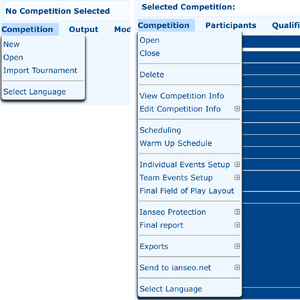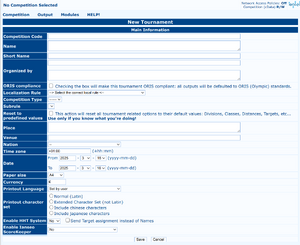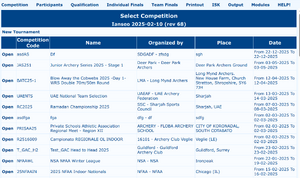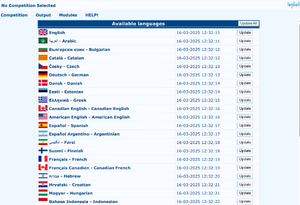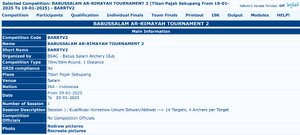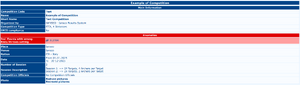Competition/nl: Difference between revisions
(Created page with "Wedstrijd") |
(Created page with "thumb|right|New Competition page") |
||
| Line 7: | Line 7: | ||
Het "Wedstrijd menu", wanneer er geen wedstrijd is geslecteerd, is erg kort en wordt uitgebreid als er een wedstrijd wordt geopend.Houd er rekening mee dat <code>Nieuw</code> en <code>Importeer wedstrijd</code> alleen weergegeven worden als er geen wedstrijd is geselecteerd. |
Het "Wedstrijd menu", wanneer er geen wedstrijd is geslecteerd, is erg kort en wordt uitgebreid als er een wedstrijd wordt geopend.Houd er rekening mee dat <code>Nieuw</code> en <code>Importeer wedstrijd</code> alleen weergegeven worden als er geen wedstrijd is geselecteerd. |
||
Vanwege hun complexiteit hebben sommige menu-items hun eigen pagina en worden ze niet op deze pagina behandeld: |
|||
<div lang="en" dir="ltr" class="mw-content-ltr"> |
|||
* [[ /Wijzig wedstrijd informatie/ ]] |
|||
Due to their complexity, some menu items have their own pages and are not covered in this page: |
|||
* [[ / |
* [[ /planning/ ]] |
||
* [[ / |
* [[ /Warming Up Schema/ ]] |
||
* [[ / |
* [[ /Inrichten finale individueel/ ]] |
||
* [[ / |
* [[ /Team finale instelling/ ]] |
||
* [[ / |
* [[ /Round Robin instelling/ ]] |
||
* [[ / |
* [[ /Ianseo beveiliging/ ]] |
||
* [[ / |
* [[ /Verstuur naar ianseo.net/ ]] |
||
* [[ /Send to ianseo.net/ ]] |
|||
</div> |
|||
</div> |
</div> |
||
== Wedstrijd aanmaken == |
|||
<div lang="en" dir="ltr" class="mw-content-ltr"> |
|||
== Create a Competition == |
|||
</div> |
|||
<div lang="en" dir="ltr" class="mw-content-ltr"> |
|||
[[File:New-Competition.png|thumb|right|New Competition page]] |
[[File:New-Competition.png|thumb|right|New Competition page]] |
||
</div> |
|||
Om een nieuwe wedstrijd aan te maken, kan de gebruiker klikken op <code>Wedstrijd => Nieuw</code>.De pagina toont een aantal velden waarin de belangrijkste informatie over de wedstrijd kan worden ingevuld. In principe zijn alle velden verplicht, omdat de gebruiker zonder deze velden geen wedstrijd aan kan maken. |
|||
<div lang="en" dir="ltr" class="mw-content-ltr"> |
|||
To create a new tournament, the user can click on <code>Competition => New</code>. The page will display some fields, in which the tournament main information can be recorded. Basically all fields are mandatory, as without them the user cannot create the competition. |
|||
</div> |
|||
* '''Wedstrijd code''': wedstrijd referentiecode, meestal toegewezen door nationale federaties. Eenmaal gedefinieerd is het beter om deze niet te wijzigen, vooral als er publicatiecodes of ISK-NG Pro-codes zijn aangevraagd. |
|||
<div lang="en" dir="ltr" class="mw-content-ltr"> |
|||
* '''Naam''': Naam van de wedstrijd. |
|||
* '''Competition Code''': competition reference code, usually assigned by National Federations. Once defined, it is better not to modify it especially if publication codes or ISK-NG Pro codes have been requested. |
|||
* '''Short Name''': korte versie van de Wedstrijdnaam: bijvoorbeeld “OG 2025” in plaats van “Olympische Zomerspelen 2025”. |
|||
* '''Name''': it is the title of the tournament. |
|||
* '''Georganiseerd door''': Het bovenste veld is de code van de organisator (zoals de clubcode, de federatiecode, enz.), het onderste veld is een beschrijving van het organisatiecomité. Voorbeeld “WAE” voor de code en “World Archery Europe” voor de beschrijving. |
|||
* '''Short Name''': short version of the Competition Name: eg "OG 2025" instead of "Summer Olympic Games 2025" |
|||
* '''ORIS compliance''': Als u het vakje aanvinkt, worden alle weergaven gemaakt volgens de ORIS-standaard (Olympic Results and Information Services). Voor gewone evenementen (lokaal, regionaal, nationaal, enz.) is het beter om geen ORIS-weergave te gebruiken, vooral als uitslagen, klassementen, startlijsten, enz. worden afgedrukt: de i@nseo-weergaven zijn geoptimaliseerd om het aantal te gebruiken bladen te verminderen, maar nog steeds perfect leesbaar zijn. |
|||
* '''Organized by''': top field is the organizer code (like the club code, the federation code, etc), bottom field is a description of the organizing committee. Example "WAE" for the code and "World Archery Europe" for the Description. |
|||
* '''Gebruikte regels''': wedstrijdregelset. Als je bijvoorbeeld ''World Archery Tournament Rules'' selecteert, zal i@nseo de wedstrijdtypes gebruiken die door WA zijn gedefinieerd. |
|||
* '''ORIS compliance''': checking the box, all the outputs will be printed following the ORIS Standard (Olympic Results and Information Services). For regular events (local, regional, national, etc), it is better not to use ORIS printouts, especially if results, ranking, startlists, etc are printed: the i@nseo printouts are optimized to reduce the number of sheets to be used, though they are still perfectly readable. |
|||
* ''' |
* '''Soort wedstrijd''': depending on the previous selection, the dropdown will be populated after selecting a ruleset and will show the available types for that ruleset. |
||
* '''Sub-regel''': de sub-regel dropdown verschijnt alleen als er meer dan één wedstrijdtype is gedefinieerd, bijvoorbeeld enkele categorie versus jeugdcategorieën. |
|||
* '''Competition Type''': depending on the previous selection, the dropdown will be populated after selecting a ruleset and will show the available types for that ruleset. |
|||
* '''Velden worden terug gezet naar hun oorspronklijke waarde''': Als u deze optie aanvinkt, worden alle presets teruggezet op hun oorspronkelijke waarden en worden de aangepaste gedefinieerde elementen verwijderd. |
|||
* '''Subrule''': the subrule dropdown will appear only if more than one competition type is defined, eg single category versus youth categories. |
|||
{{Note|inline=1|type=warning|text=Alleen gebruiken als je weet wat je aan het doen bent1. Een bevestigingspop-up waarschuwt je voor de gevolgen als je de optie per ongeluk hebt aangevinkt.}}. |
|||
* '''Reset to predefined values''': checking this option will reset all the presets to their original values, removing the custom defined elements. {{Note|inline=1|type=warning|text=Please be aware that it can break your competition, use with caution. A confirmation popup will warn you of the consequences in case you checked the option by mistake}}. |
|||
* ''' |
* '''Plaats''': plaats waar de wedstrijd wordt georganiseerd. |
||
* '''Venue''': |
* '''Venue''': locatie van de wedstrijd. |
||
* '''Nation''': |
* '''Nation''': het land waar de wedstrijd wordt georganiseerd. |
||
* ''' |
* '''Tijdzone''': tijdzone verschoven van UTC op de datum van de wedstrijd (let op zomertijd!) |
||
* ''' |
* '''Datum''': start- en einddatum van de wedstrijd.. |
||
* ''' |
* '''Papier grootte''': Selecteer het juiste papierformaat (A4 of Letter) voor de afdrukken. |
||
* ''' |
* '''Geld-eenheid''': belangrijkste gedl-eenheid die wordt gebruikt voor de betalingen. Kunnen symbolen of internationale codes zijn (bijv.: € of EUR) |
||
* ''' |
* '''Taal waarin wordt afgedrukt''': de taal van de afdruk afdwingen (bijv. Engels), terwijl de interface in elke taal kan worden ingesteld (bijv. Pools). |
||
* '''Karakter set(afdrukken)''': de standaardinstelling is Latijnse tekens; voor toernooien die uitgebreide Latijnse tekens gebruiken (bijv. Slavische, Cyrillische, Hebreeuwse, Arabische alfabetten) selecteer je “Uitgebreide tekenset”, op ideogrammen gebaseerde tekens kunnen worden opgenomen door Chinese of Japanse tekens te selecteren. |
|||
* '''Printout character set''': the default is Latin characters; for tournaments that use extended Latin characters (eg Slavic, Cyrillic, Hebrew, Arabic alphabets) select "Extended Character Set", Ideogram-based characters can be included selecting Chinese or Japanese characters. |
|||
* '''Start HTT systeem''': wedstrijden waar de elektronische puntentelling wordt beheerd met de nu verouderde Danage HTT's moet je “Ja” aanvinken. Voor niet-Latijnse competities moet je ook de optie “Stuur doeltoewijzing in plaats van namen” aanvinken. |
|||
* '''Enable HTT System''': tournament where the electronic scoring will be managed with the now obsolete Danage HTTs needs to select "Yes". For non Latin competitions, also check the "Send Target assignment instead of Names". |
|||
* ''' |
* '''Start Ianseo ScoreKeeper''' [[Image:ISK-NG.png|20px|link=]]: Ianseo ScoreKeeper NG (Next Generation), verkort in ISK-NG, is de bijbehorende app voor elektronisch noteren. Beschikbaar in zowel [https://apps.apple.com/it/app/ianseo-scorekeeper-ng/id1631394400 Apple] and [https://play.google.com/store/apps/details?id=net.ianseo.scorekeeperng Android] winkels voor gebruik op persoonlijke apparaten of apparaten van organisatoren. |
||
** ISK-NG Lite: |
** ISK-NG Lite: dit is de standaard vrije modus. Voer de URL in van de computer waarop ianseo draait: de apparaten moeten verbinding kunnen maken met die URL! Om te voorkomen dat onbevoegden met de gegevens knoeien, kun je ook een beveiligings-PIN invoeren. |
||
** ISK-NG Pro: |
** ISK-NG Pro: na aankoop van een Pro Code (de link wordt meegestuurd met de bevestigingsmail van het online publicatieverzoek) schakelt de app over naar de Pro modus, waardoor je meer controle hebt over wie, waar en wanneer mag scoren. Er verschijnen nog twee velden: het gebruik van persoonlijke apparaten en de online gekochte Pro Code in-/uitschakelen. |
||
** ISK-NG Live: |
** ISK-NG Live: gereserveerd voor federaties en organisatoren die een uitgebreide cursus hebben gevolgd. |
||
</div> |
|||
Zodra alle verplichte velden zijn ingevuld, kan de gebruiker het toernooi opslaan. Als er een fout of inconsistentie wordt geconstateerd, slaat het systeem niets op en worden de fouten gemarkeerd in <mark>yellow</mark>. |
|||
<div lang="en" dir="ltr" class="mw-content-ltr"> |
|||
Once all the required fields are entered, the user can save the tournament. If any mistake or inconsistency |
|||
is identified the system will not save anything and the errors highlighted in <mark>yellow</mark>. |
|||
</div> |
|||
<div lang="en" dir="ltr" class="mw-content-ltr"> |
<div lang="en" dir="ltr" class="mw-content-ltr"> |
||
Revision as of 10:10, 30 March 2025
Het topmenu van Ianseo is van links naar rechts georganiseerd volgens de stappen van een wedstrijdmanagement.
Wedstrijd aanmaken
Om een nieuwe wedstrijd aan te maken, kan de gebruiker klikken op Wedstrijd => Nieuw.De pagina toont een aantal velden waarin de belangrijkste informatie over de wedstrijd kan worden ingevuld. In principe zijn alle velden verplicht, omdat de gebruiker zonder deze velden geen wedstrijd aan kan maken.
- Wedstrijd code: wedstrijd referentiecode, meestal toegewezen door nationale federaties. Eenmaal gedefinieerd is het beter om deze niet te wijzigen, vooral als er publicatiecodes of ISK-NG Pro-codes zijn aangevraagd.
- Naam: Naam van de wedstrijd.
- Short Name: korte versie van de Wedstrijdnaam: bijvoorbeeld “OG 2025” in plaats van “Olympische Zomerspelen 2025”.
- Georganiseerd door: Het bovenste veld is de code van de organisator (zoals de clubcode, de federatiecode, enz.), het onderste veld is een beschrijving van het organisatiecomité. Voorbeeld “WAE” voor de code en “World Archery Europe” voor de beschrijving.
- ORIS compliance: Als u het vakje aanvinkt, worden alle weergaven gemaakt volgens de ORIS-standaard (Olympic Results and Information Services). Voor gewone evenementen (lokaal, regionaal, nationaal, enz.) is het beter om geen ORIS-weergave te gebruiken, vooral als uitslagen, klassementen, startlijsten, enz. worden afgedrukt: de i@nseo-weergaven zijn geoptimaliseerd om het aantal te gebruiken bladen te verminderen, maar nog steeds perfect leesbaar zijn.
- Gebruikte regels: wedstrijdregelset. Als je bijvoorbeeld World Archery Tournament Rules selecteert, zal i@nseo de wedstrijdtypes gebruiken die door WA zijn gedefinieerd.
- Soort wedstrijd: depending on the previous selection, the dropdown will be populated after selecting a ruleset and will show the available types for that ruleset.
- Sub-regel: de sub-regel dropdown verschijnt alleen als er meer dan één wedstrijdtype is gedefinieerd, bijvoorbeeld enkele categorie versus jeugdcategorieën.
- Velden worden terug gezet naar hun oorspronklijke waarde: Als u deze optie aanvinkt, worden alle presets teruggezet op hun oorspronkelijke waarden en worden de aangepaste gedefinieerde elementen verwijderd.
.
- Plaats: plaats waar de wedstrijd wordt georganiseerd.
- Venue: locatie van de wedstrijd.
- Nation: het land waar de wedstrijd wordt georganiseerd.
- Tijdzone: tijdzone verschoven van UTC op de datum van de wedstrijd (let op zomertijd!)
- Datum: start- en einddatum van de wedstrijd..
- Papier grootte: Selecteer het juiste papierformaat (A4 of Letter) voor de afdrukken.
- Geld-eenheid: belangrijkste gedl-eenheid die wordt gebruikt voor de betalingen. Kunnen symbolen of internationale codes zijn (bijv.: € of EUR)
- Taal waarin wordt afgedrukt: de taal van de afdruk afdwingen (bijv. Engels), terwijl de interface in elke taal kan worden ingesteld (bijv. Pools).
- Karakter set(afdrukken): de standaardinstelling is Latijnse tekens; voor toernooien die uitgebreide Latijnse tekens gebruiken (bijv. Slavische, Cyrillische, Hebreeuwse, Arabische alfabetten) selecteer je “Uitgebreide tekenset”, op ideogrammen gebaseerde tekens kunnen worden opgenomen door Chinese of Japanse tekens te selecteren.
- Start HTT systeem: wedstrijden waar de elektronische puntentelling wordt beheerd met de nu verouderde Danage HTT's moet je “Ja” aanvinken. Voor niet-Latijnse competities moet je ook de optie “Stuur doeltoewijzing in plaats van namen” aanvinken.
- Start Ianseo ScoreKeeper
 : Ianseo ScoreKeeper NG (Next Generation), verkort in ISK-NG, is de bijbehorende app voor elektronisch noteren. Beschikbaar in zowel Apple and Android winkels voor gebruik op persoonlijke apparaten of apparaten van organisatoren.
: Ianseo ScoreKeeper NG (Next Generation), verkort in ISK-NG, is de bijbehorende app voor elektronisch noteren. Beschikbaar in zowel Apple and Android winkels voor gebruik op persoonlijke apparaten of apparaten van organisatoren.
- ISK-NG Lite: dit is de standaard vrije modus. Voer de URL in van de computer waarop ianseo draait: de apparaten moeten verbinding kunnen maken met die URL! Om te voorkomen dat onbevoegden met de gegevens knoeien, kun je ook een beveiligings-PIN invoeren.
- ISK-NG Pro: na aankoop van een Pro Code (de link wordt meegestuurd met de bevestigingsmail van het online publicatieverzoek) schakelt de app over naar de Pro modus, waardoor je meer controle hebt over wie, waar en wanneer mag scoren. Er verschijnen nog twee velden: het gebruik van persoonlijke apparaten en de online gekochte Pro Code in-/uitschakelen.
- ISK-NG Live: gereserveerd voor federaties en organisatoren die een uitgebreide cursus hebben gevolgd.
Zodra alle verplichte velden zijn ingevuld, kan de gebruiker het toernooi opslaan. Als er een fout of inconsistentie wordt geconstateerd, slaat het systeem niets op en worden de fouten gemarkeerd in yellow.
Select a Competition
Import a Competition
Competition => Close menu item.Competition => Import and pick the correct .ianseo file to upload. Whatever the file name is, the competition code will be the one saved in the file itself. At the end of the procedure the imported competition will be opened.
Select an Interface Language
Competition Settings
The following menu options are available in the Competition Menu after selecting/creating a Competition. As some items have complex options, these are explained in subpages (See top of this page).
Delete a Competition
View Competition Info
Anomalies
Final Field of Play Layout
Competition => Final Field of Play Layout will produce a PDF with the layout of the field of play, as defined by the scheduling and target assignments.
Export a Competition
This menu item appears if a competition is selected. i@nseo can export the selected competition to transfer it from a computer to another one or to create backups. It is a good practice to export the competition from time to time, especially before performing critical tasks.
One can click directly on the Competition => Exports link (shortcut for Competition => Exports => Export Tournament with pictures) or select one of the other sub options:
Competition => Exports => Export as EXP file: this format contains not only the .ianseo file but also some other outputs like PDFs etc. This export is usually fed into some federation/association website to populate their own system.Competition => Exports => Export Tournament: to reduce the size of the .ianseo file, this will export all data but the pictures of the athletes and the flags/logoCompetition => Exports => Export Tournament with pictures: this is the standard export. Feeding another ianseo with this export will reconstruct the same identical competition.Competition => Exports => SpreadSheet export (.ods): this export is in opendocument format and contains all the results of the competition.
Final Report
This Section is actually specific for the Italian competitions and is filled by the judge chairperson and filed to the Italian Federation.
- Edit Final Report: fills in the report
- Print Final Report: prints the report. A watermark is added if the competition is not locked or the report not signed.
- Print Checklist: prints a checklist of all the items of the report.